Google Chrome瀏覽器啟用攝像頭功能的方法
時間:2023-07-06 15:29:36作者:極光下載站人氣:4938
谷歌瀏覽器是我們當前非常熱門的一款瀏覽器,在該瀏覽器中,我們可以很好的進行資料信息的查詢以及登錄網站等操作,在谷歌瀏覽器中,我們在進行網頁的登錄以及在網頁上需要使用攝像頭的時候,那么我們就需要將谷歌瀏覽器中的攝像頭啟用,但是有的小伙伴將谷歌瀏覽器中的攝像頭功能不小心關閉了,那么我們該如何開啟呢,其實我們可以在設置窗口中,找到網站設置,將攝像頭功能開啟就好了,下方是關于如何使用谷歌瀏覽器啟用攝像頭功能的具體操作方法,如果你需要的情況下可以看看方法教程。
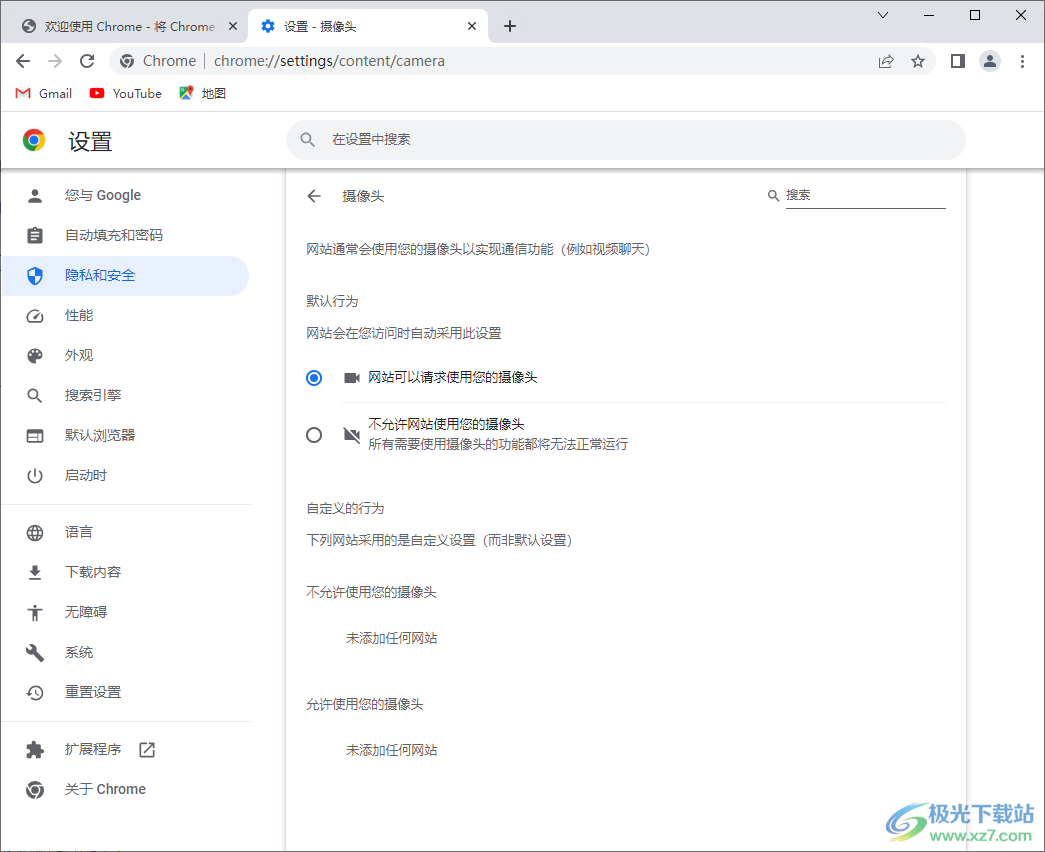
方法步驟
1.將谷歌瀏覽器打開之后,我們將頁面右上角的【三個點】圖標點擊打開,之后在打開的下拉選項中,選擇【設置】選項進入。
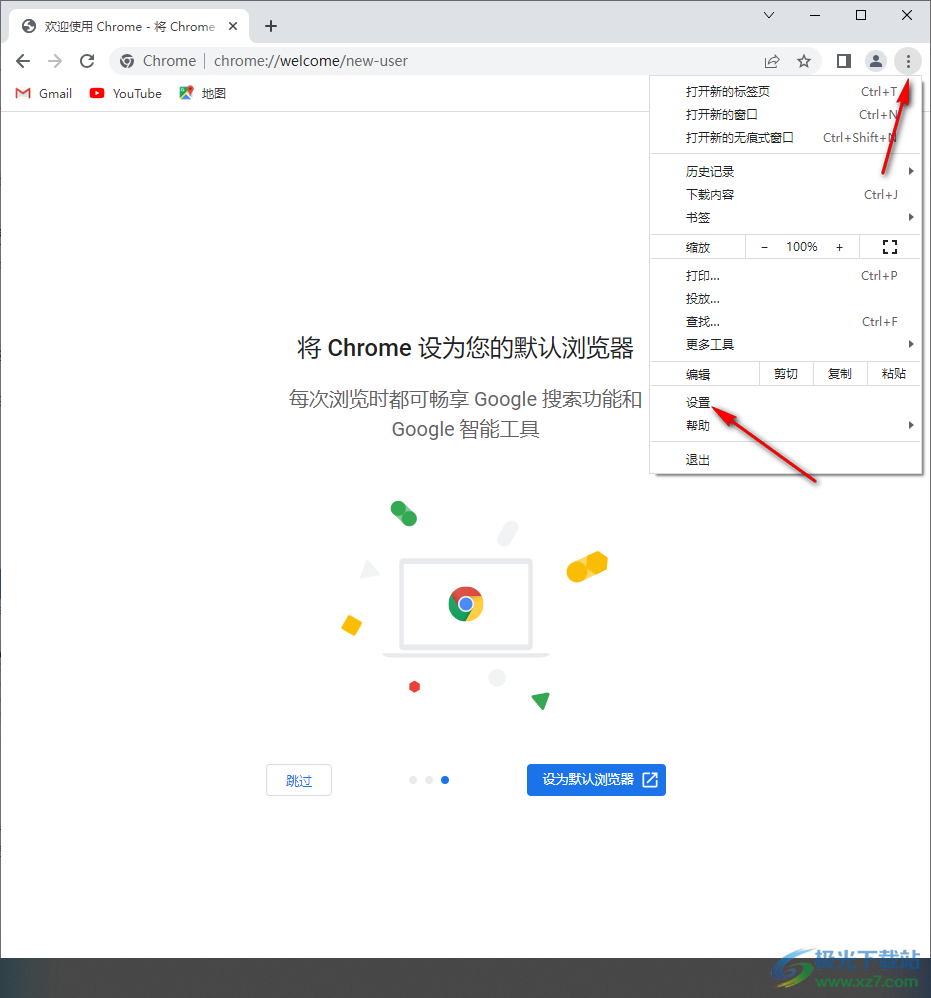
2.隨后,就會來到設置頁面中,將頁面左上角的三橫線點擊一下,即可展開導航欄功能。
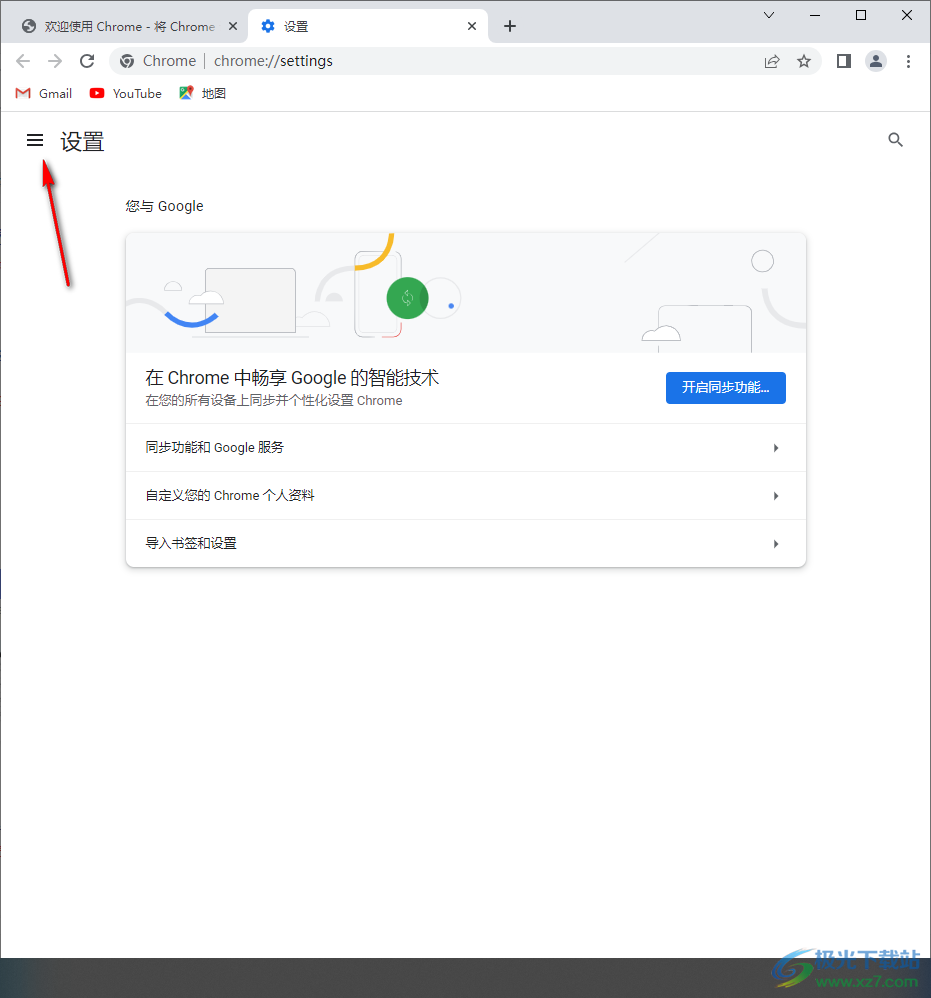
3.在導航欄中,將【隱私和安全】選項點擊打開,我們需要在隱私和安全的窗口中進行設置。
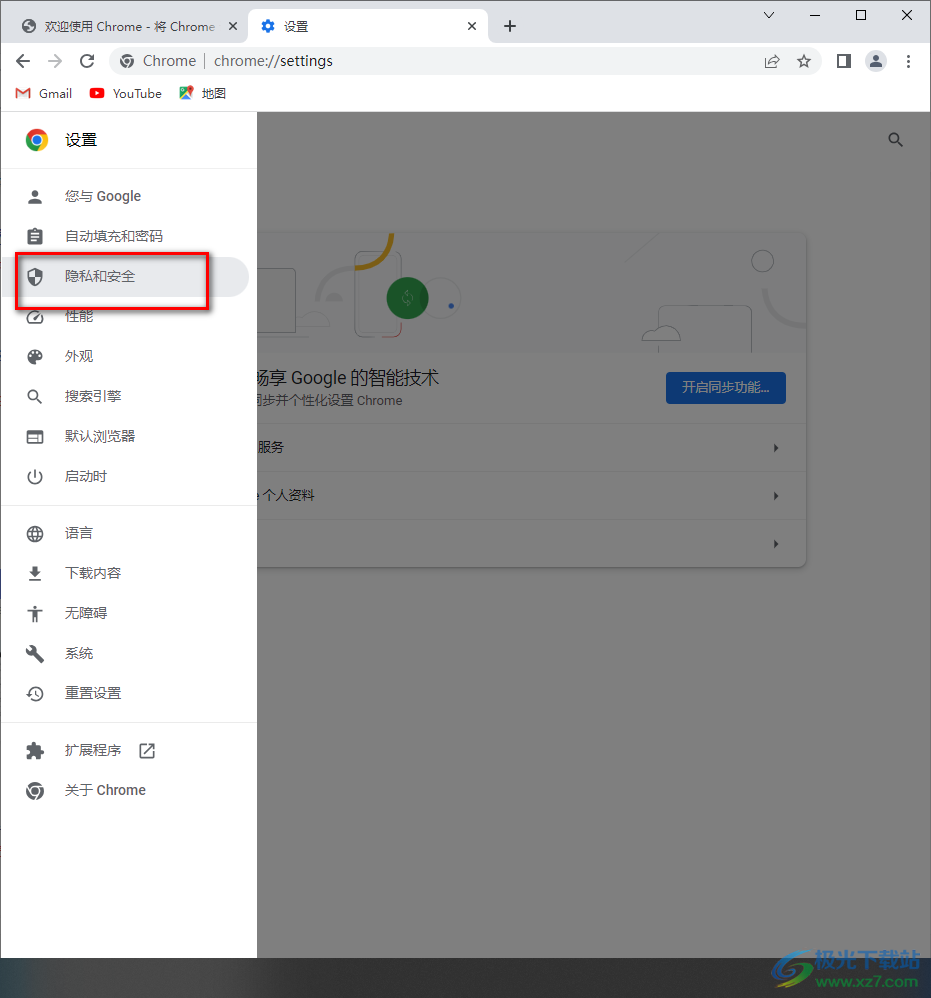
4.在右側的頁面中,滑動頁面找到【網站設置】功能選項,將該選項用鼠標點擊一下進入到設置頁面中。
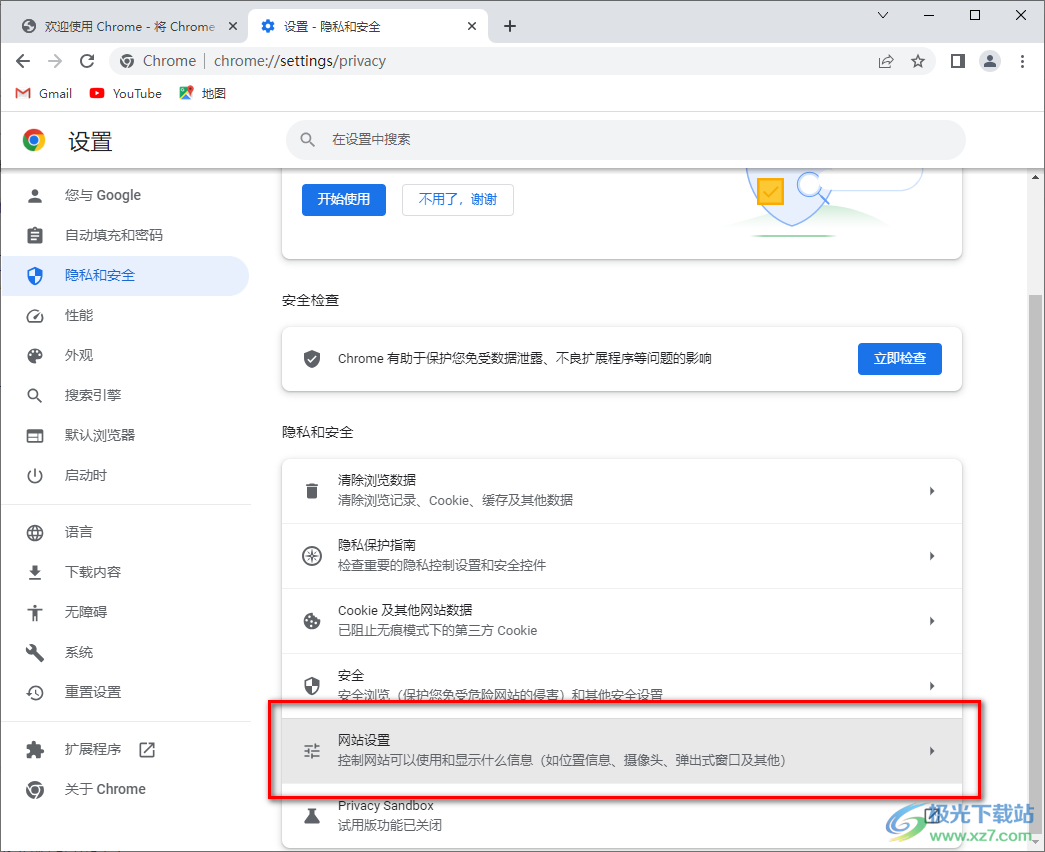
5.進入之后,就可以在權限的選項查看到【攝像頭】功能了,將該功能點擊打開。
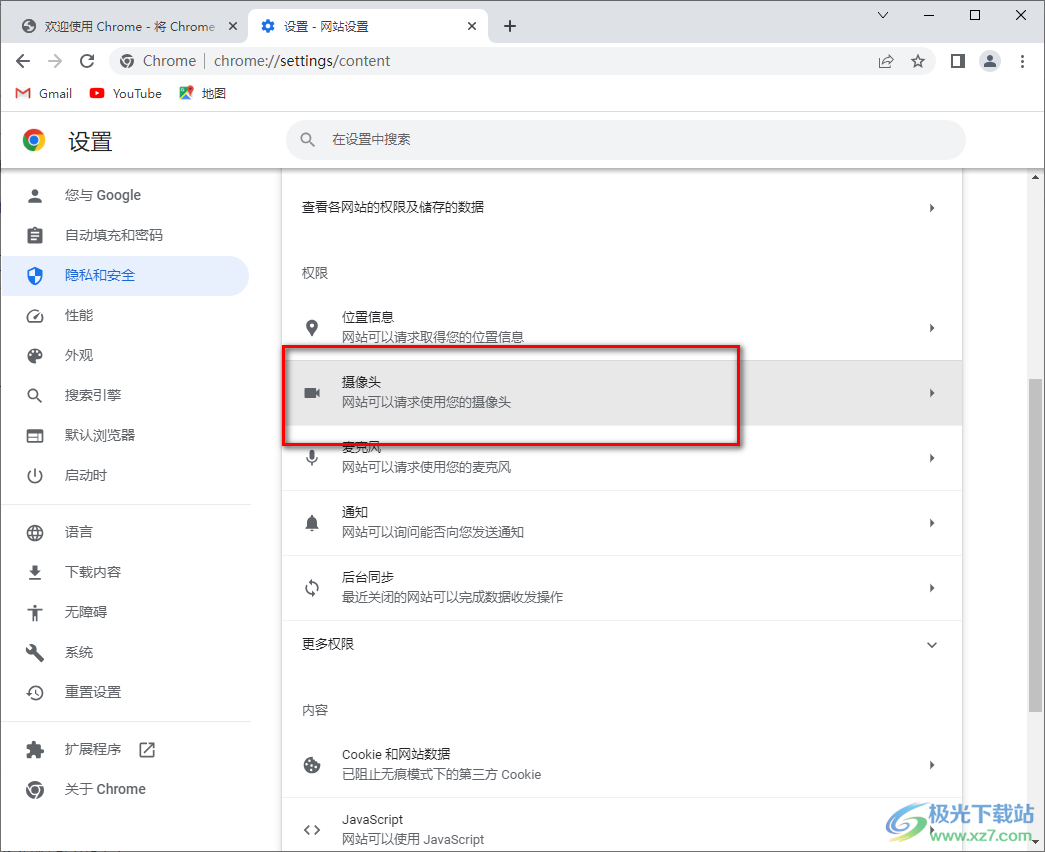
6.進入之后,我們將【網站可以請求使用您的攝像頭】功能進行勾選即可,如圖所示。
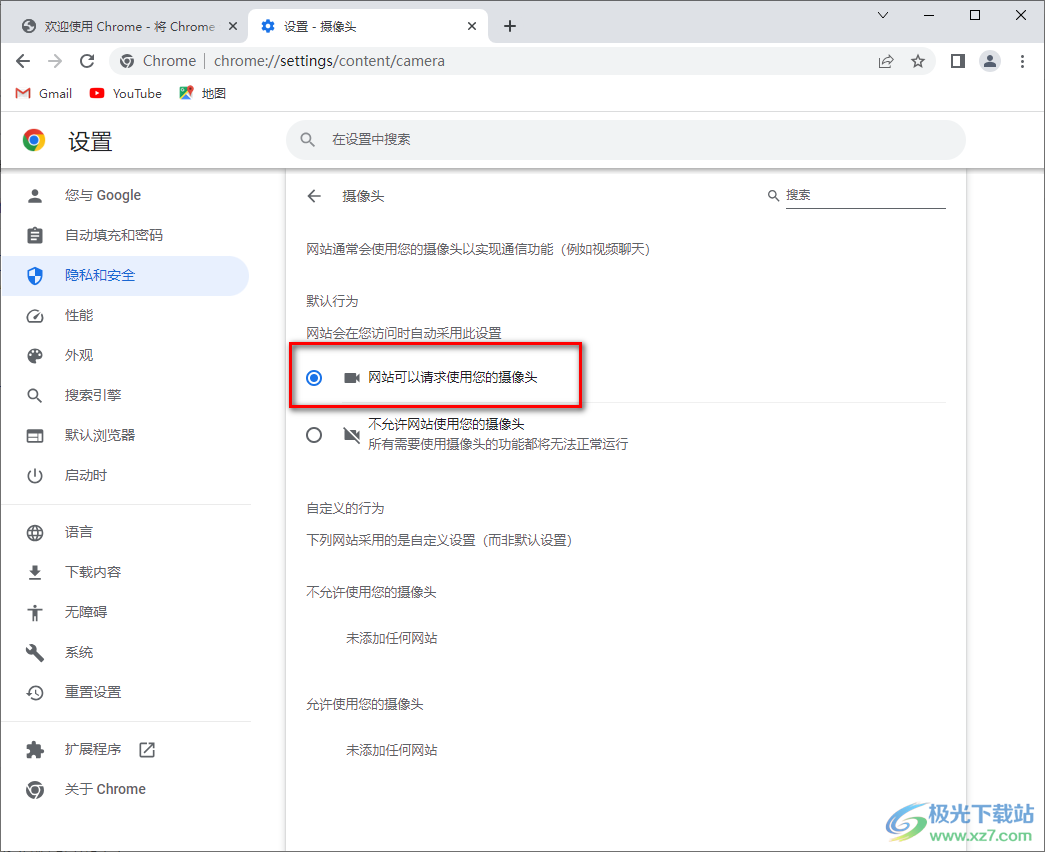
以上就是關于如何使用谷歌瀏覽器啟用攝像頭功能的具體操作方法,如果你在訪問網頁的時候,發現攝像頭功能無法使用,那么應該是沒有將攝像頭功能啟用,我們可以通過將在網站設置的窗口中將攝像頭功能開啟就好了,感興趣的話可以操作試試。
相關推薦
相關下載
熱門閱覽
- 1百度網盤分享密碼暴力破解方法,怎么破解百度網盤加密鏈接
- 2keyshot6破解安裝步驟-keyshot6破解安裝教程
- 3apktool手機版使用教程-apktool使用方法
- 4mac版steam怎么設置中文 steam mac版設置中文教程
- 5抖音推薦怎么設置頁面?抖音推薦界面重新設置教程
- 6電腦怎么開啟VT 如何開啟VT的詳細教程!
- 7掌上英雄聯盟怎么注銷賬號?掌上英雄聯盟怎么退出登錄
- 8rar文件怎么打開?如何打開rar格式文件
- 9掌上wegame怎么查別人戰績?掌上wegame怎么看別人英雄聯盟戰績
- 10qq郵箱格式怎么寫?qq郵箱格式是什么樣的以及注冊英文郵箱的方法
- 11怎么安裝會聲會影x7?會聲會影x7安裝教程
- 12Word文檔中輕松實現兩行對齊?word文檔兩行文字怎么對齊?

網友評論